Ya, ada. Itu disebut tayangan slide. Dengan tayangan slide, Anda dapat berbagi banyak kenangan hanya dalam satu kiriman. Anda tidak perlu mengunggah setiap foto atau klip satu per satu. Anda dapat menggabungkan semuanya dan mengunggahnya sebagai satu grup.
Dalam panduan ini, kami akan mengajarkan Anda cara membuat tayangan slide di Instagram. Mudah dilakukan. Anda juga akan mempelajari aspek penting lainnya dalam pembuatannya.
Jadi, jika rol kamera Anda penuh dengan foto pantai, bunga yang diabadikan, video hewan peliharaan, atau momen menyenangkan bersama teman, ini cocok untuk Anda.
Bagian 1: Pentingnya Membuat Slideshow di Instagram
Berbagi lebih dari satu foto atau video dalam satu unggahan bisa menjadi langkah yang cerdas. Itulah sebabnya membuat tayangan slide di Instagram dapat membantu Anda menunjukkan lebih banyak hal, menceritakan lebih banyak hal, dan terhubung lebih banyak orang. Mari kita bahas lebih lanjut mengapa hal ini penting.
1. Menceritakan Kisah Langkah demi Langkah
Tayangan slide memungkinkan Anda menampilkan bagian-bagian cerita satu per satu. Anda dapat berbagi momen dari awal hingga akhir. Tayangan slide membuat kiriman Anda terasa seperti film pendek atau album foto.
2. Menampilkan Lebih Banyak dalam Satu Postingan
Daripada membuat sepuluh posting terpisah, Anda dapat menggunakan satu tayangan slide. Ini menjaga halaman Anda tetap bersih. Ini juga membuat orang bertahan lebih lama di posting Anda.
3. Membantu Orang Fokus
Setiap foto atau klip memiliki tempatnya sendiri dalam tayangan slide. Jadi, orang tidak akan melewatkan apa pun. Mereka dapat melakukannya dengan kecepatan mereka sendiri, satu slide dalam satu waktu.
4. Mendapat Lebih Banyak Like & Komentar
Saat orang menggeser setiap slide, mereka menghabiskan lebih banyak waktu pada kiriman Anda. Hal ini memberi tahu Instagram bahwa kiriman Anda bagus. Kiriman tersebut kemudian dapat ditampilkan kepada audiens yang lebih luas.
5. Sempurna untuk Mengajar atau Menunjukkan Langkah-Langkah
Tayangan slide sangat cocok untuk tips atau panduan langkah demi langkah. Anda dapat menunjukkan cara memasak, cara menggambar, atau cara melakukan sesuatu yang keren. Satu langkah per tayangan slide memudahkan untuk diikuti.
6. Membuat Halaman Anda Terlihat Lebih Baik
Bila digunakan dengan baik, tayangan slide dapat membuat halaman Anda menonjol. Posting Anda tampak lebih menyenangkan dan terencana. Ini membantu jika Anda ingin menambah pengikut atau memamerkan karya Anda.
7. Memungkinkan Anda Mencampur Foto & Video
Instagram memungkinkan Anda untuk menambahkan foto dan video dalam satu tayangan slide. Tampilannya bisa lebih menyenangkan dan hidup.
Singkatnya, tayangan slide membantu Anda melakukan lebih banyak hal dengan satu posting. Tayangan slide membuat cerita Anda jelas, menyenangkan, dan mudah diikuti. Dan tayangan slide dapat membantu halaman Anda berkembang tanpa kerja ekstra.
Bagian 2: Cara Membuat Slideshow di Instagram dengan Musik
Anda mengambil beberapa foto pantai yang indah akhir pekan lalu. Anda juga mengambil beberapa bunga saat berjalan-jalan. Sekarang, Anda ingin menyatukan semuanya dalam satu tayangan slide dan mengunggahnya di Instagram. Anda juga ingin tayangan slide tersebut disertai musik, sehingga terasa lebih menyenangkan dan hidup. Bagaimana cara membuat tayangan slide di Instagram dengan musik?
Pengonversi Video AVAide dapat membantu Anda mencapai semua itu. Sangat mudah digunakan. Hanya dengan satu klik, Anda dapat menggabungkan atau memuat semua foto dan video Anda. Anda dapat menyeretnya untuk memperbaiki urutannya. Anda bahkan akan melihat semua perubahan langsung di layar pratinjau.
Yang keren adalah aplikasi ini juga memungkinkan Anda menambahkan musik. Anda dapat memilih lagu Anda sendiri, mengatur volume, dan mencocokkannya dengan foto atau video Anda. Jika Anda ingin mengubah foto sederhana menjadi video yang menyenangkan dengan musik, AVAide Video Converter adalah pilihan yang tepat.
- Tambahkan judul awal dan akhir untuk membuat tayangan slide Anda terasa lengkap.
- Memberi Anda kendali atas pengaturan keluaran, seperti format dan kualitas.
- Menawarkan alat pengeditan seperti memutar, memotong, efek, filter, dan tanda air.
- Memungkinkan Anda menggabungkan berkas media menjadi satu proyek tayangan slide tunggal.
Andalkan tutorial di bawah ini untuk menguasai cara membuat tayangan slide di Instagram dengan musik:
Langkah 1Untuk memulai, unduh AVAide Video Converter dari situs web resminya. Instal di komputer Anda. Setelah itu, buka programnya.
Langkah 2Dari layar utama, klik MV tab. Sekarang, tekan tombol (+) tanda untuk memilih foto atau video dari desktop Anda. Anda dapat memilih sebanyak yang Anda inginkan. Jika urutannya terasa salah, seret setiap file ke tempat yang seharusnya. Cukup klik, tahan, dan pindahkan file.

Langkah 3Klik Sunting tombol. Anda sekarang akan melihat alat untuk menyempurnakan klip Anda.
• Putar & Pangkas: Ubah atau potong foto atau video sesuai keinginan Anda. Anda juga dapat memilih ukuran atau gaya zoom yang tepat.
• Efek & Filter: Jadikan gambar Anda lebih cerah atau lembut. Anda dapat menyesuaikan rona dan kontras atau bahkan memilih filter yang keren.
• Tanda air: Ingin mencantumkan nama atau logo Anda di sana? Tambahkan teks atau gambar watermark di sini.
Selalu tekan Oke untuk menyimpan setiap perubahan.

Langkah 4Selanjutnya, klik Tema pilihan. Pilih gaya yang sesuai dengan suasana hati Anda, seperti ceria, polos, anggun, atau sederhana. Lihat layar pratinjau untuk melihat tampilannya.
Sekarang, pergi ke Pengaturan untuk mengetik Anda Judul Awal dan Judul AkhirKemudian, pindah ke trek audioUntuk menambahkan musik ke tayangan slide Anda, centang kotak yang bertuliskan Latarbelakang musik. tekan (+) tombol untuk memilih lagu dari folder Anda. Anda juga dapat menyempurnakan Volume atau Menunda jika musiknya terlalu keras atau dimulai terlalu awal.

Langkah 5Navigasikan ke Ekspor tab. Di sini, Anda dapat memilih Format (seperti MP4), Resolusi, Kualitas, dan Kecepatan BingkaiUntuk Instagram, file MP4 dengan orientasi persegi atau potret berfungsi paling baik.
Akhirnya, tekan Mulai Ekspor tombol. Harap tunggu hingga berkas disimpan. Setelah siap, Anda dapat mengunggah tayangan slide ke Instagram dengan musik!

Nah, itu dia! Anda baru saja membuat tayangan slide dengan musik menggunakan AVAide Video Converter. Seperti yang disebutkan di atas, AVAide Video Converter menawarkan alat pengeditan. Jadi, Anda juga dapat menggunakannya untuk menerapkan filter, mengubah ukuran, dan putar video untuk InstagramTentu saja, ada banyak hal yang dapat dilakukannya!
Bagian 3: Cara Mengunggah Slideshow ke Instagram
Anda baru saja selesai membuat tayangan slide. Ada foto dan video favorit Anda. Bahkan ada musik yang sesuai dengan suasana hati. Sekarang, saatnya untuk menunjukkannya kepada pengikut Anda di Instagram. Mengunggahnya mudah. Cukup ikuti langkah-langkah ini satu per satu!
Langkah 1Misalkan tayangan slide Anda sekarang ada di ponsel Anda, jadi buka Instagram. Di kanan atas layar, ketuk (+) tombol. Di sinilah Anda selalu pergi untuk membuat yang baru posPilih Posting dari menu jika diminta.
Langkah 2Instagram akan membuka galeri ponsel Anda. Gulir untuk menemukan video tayangan slide yang Anda simpan. Ketuk video tersebut. Lalu, tekan Lanjut.
Langkah 3Pada layar berikutnya, Anda dapat menggunakan filter untuk mengubah tampilan video Anda. Anda juga dapat memotong video agar lebih pendek jika Anda mau. Jika sudah terlihat bagus, ketuk Lanjut lagi..
Langkah 4Sekarang, ketikkan keterangan Anda. Ucapkan sesuatu tentang tayangan slide tersebut. Anda juga dapat menambahkan tagar, menandai teman, atau memilih lokasi. Ini akan membantu lebih banyak orang melihat kiriman Anda.
Langkah 5Setelah semuanya terlihat bagus, ketuk MembagikanTayangan slide Anda yang disertai musik sekarang diposting ke umpan Instagram Anda!
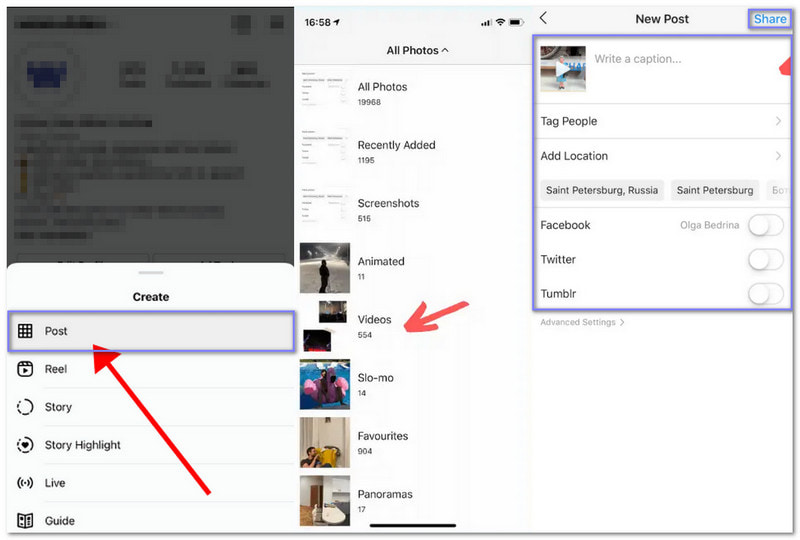
Tip: Aktifkan opsi Unggahan berkualitas tinggi dari pengaturan untuk meningkatkan kualitas video di InstagramDengan demikian, unggahan Anda selanjutnya tidak akan terlihat buram atau berpiksel.
Jika teman Anda bertanya, "Bagaimana cara membuat tayangan slide dengan musik di Instagram??" Anda sekarang dapat membantu mereka dengan percaya diri, karena Anda sudah tahu caranya. Dengan itu, teman-teman Anda juga dapat mencoba mengunggah tayangan slide di akun Instagram mereka. Tentu saja, akan lebih baik jika mereka menggunakan Pengonversi Video AVAide untuk mencapainya. Cukup tambahkan foto atau video, sertakan musik, dan simpan semuanya dalam satu klik. Cobalah hari ini. Biarkan tayangan slide Anda menceritakan kisahnya!
Kotak peralatan video lengkap Anda yang mendukung 350+ format untuk konversi dalam kualitas lossless.
Edit Video



 Unduh Aman
Unduh Aman


